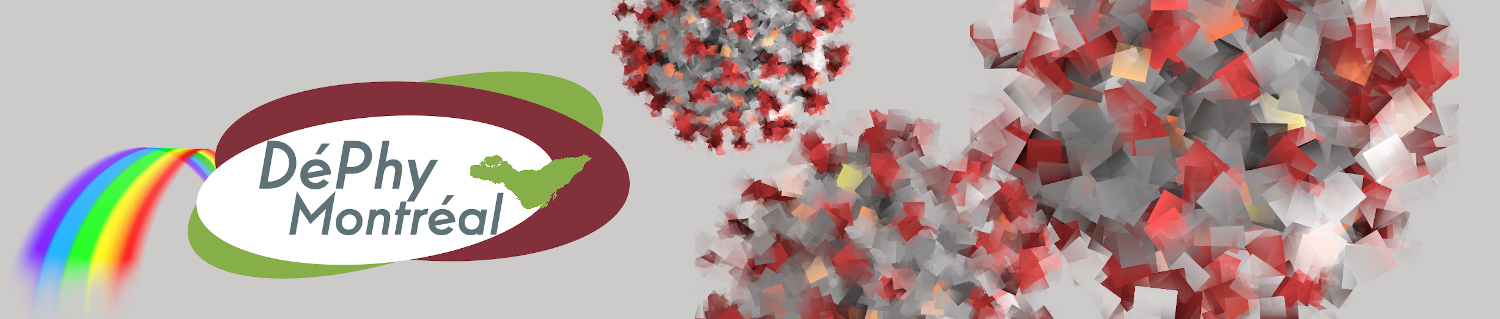Les premiers répondants sont tous au courant de l’existence du dispositif ICE. Utilisez-le pour communiquer toutes les informations qui leurs seront nécessaires pour accéder à vos informations médicales et pour avertir vos proches en cas d’urgence!
Qu’est-ce que l’ICE ou ECU?
ICE permet de rassembler toutes les informations vous concernant, pour permettre aux secours de vous aider en cas d’accident:
- En premier lieu, l’ICE comprend les données personnelles permettant de vous identifier: nom, prénom, date de naissance.
- C’est aussi là que seront renseignés votre groupe sanguin, vos traitements en cours, vos antécédents médicaux ou encore vos allergies: des informations indispensables si vous devez être par exemple opéré d’urgence.
- Enfin, l’ICE contient également la liste des personnes qu’il faut prévenir en cas d’urgence.
Bref, c’est une véritable fiche médicale.
Aujourd’hui, quoi que nous fassions et où que nous soyons, nous avons toujours ou presque notre smartphone avec nous. C’est donc le meilleur support pour conserver sa liste d’informations et de contacts à prévenir en cas d’urgence.
Il était conseillé il y a quelques années de placer devant le nom de vos contacts le sigle ICE. En effet, avoir accès à tout un répertoire est une perte de temps donc mettre en avant les contacts était primordial. Mais encore fallait-il que l’écran soit déverrouillé pour atteindre celui-ci. Eh oui, car si votre smartphone est verrouillé, les secours ne pourront pas atteindre votre répertoire et encore moins vos informations.
Cela posait un problème il y a encore quelque temps, mais avec les smartphones, il est désormais possible de contourner ce problème. Une petite manipulation qui permet de gagner du temps dans les situations à risque.
Configurer sa fiche médicale sous Android 7.0
Sous Android, une fonctionnalité native permet de remplir toutes les infos nécessaires pour vous aider en cas d’accident.
- Allez sur l’écran de verrouillage.
- Appuyez sur Appel d’urgence, situé en bas à gauche de l’écran.
- Appuyez sur Informations en cas d’urgence, situé au centre du second écran.
- Ensuite, vous avez accès à votre fiche médicale, et surtout, la possibilité de la modifier en sélectionnant le petit pictogramme en bas de l’écran.
- Vous pouvez renseigner votre identité (nom, prénom et adresse), ainsi que vos informations médicales (groupe sanguin, allergies, traitement médicamenteux, si oui ou non vous êtes donneur d’organes et tout autres problèmes que vous estimez bon à communiquer sur votre santé).
- Enfin, vous pouvez lister les contacts à prévenir en cas de problème, en piochant directement dans votre répertoire téléphonique.
Pour que les secours ou tout autre intervenant puissent avoir accès à ces données, il devra suivre ce même chemin: déverrouillage de l’écran, puis Appel d’urgence et enfin, Information en cas d’urgence.
*Pour la version imagée et des options de configuration sur d’autres supports , consultez la page Internet de la source.*
Configurer sa fiche médicale sous iOS
- Ouvrez l’app Santé et touchez l’onglet Résumé.
- Touchez votre photo de profil dans l’angle supérieur droit.
- Sous Renseignements médicaux, touchez Fiche médicale.
- Touchez Modifier dans l’angle supérieur droit.
- Afin que votre fiche médicale soit accessible depuis l’écran verrouillé de votre iPhone, activez Afficher en mode verrouillé. En situation d’urgence, les personnes qui veulent vous aider disposent ainsi d’informations.
- Entrez les informations relatives à votre santé comme votre date de naissance, vos allergies éventuelles et votre groupe sanguin.
- Touchez OK.